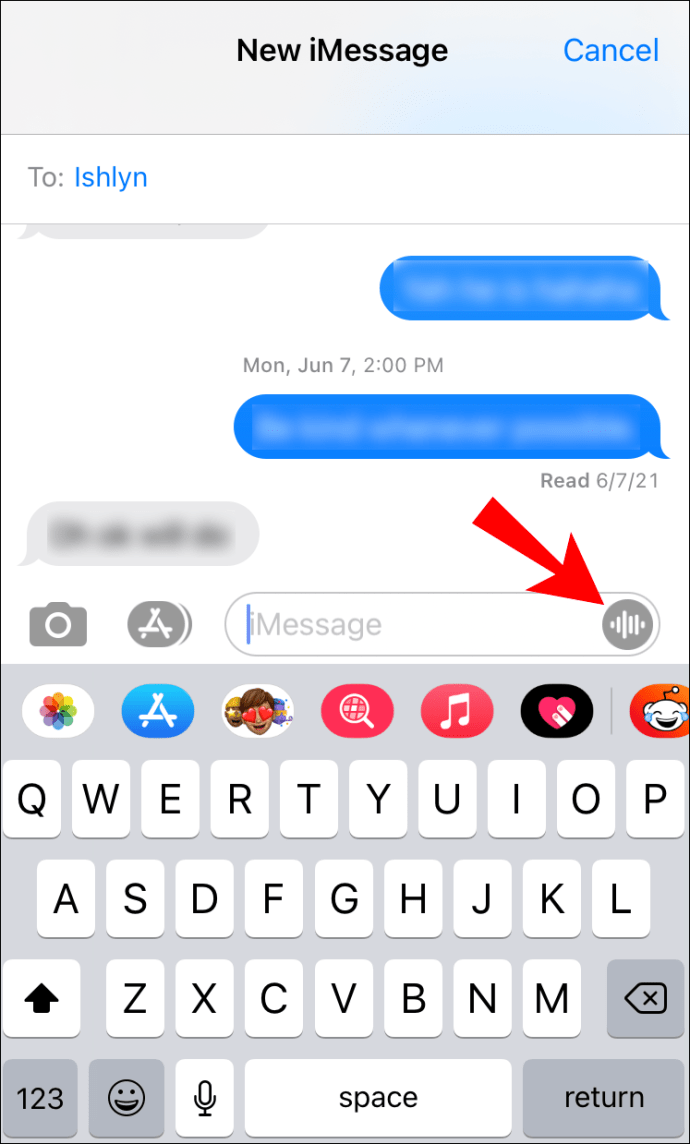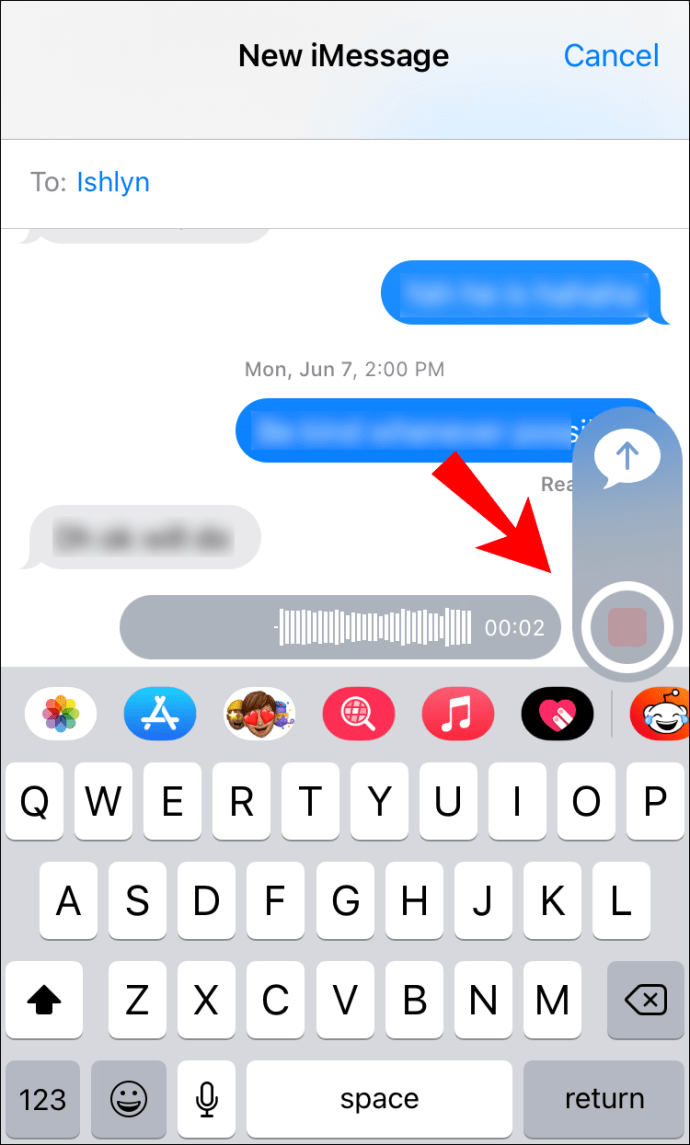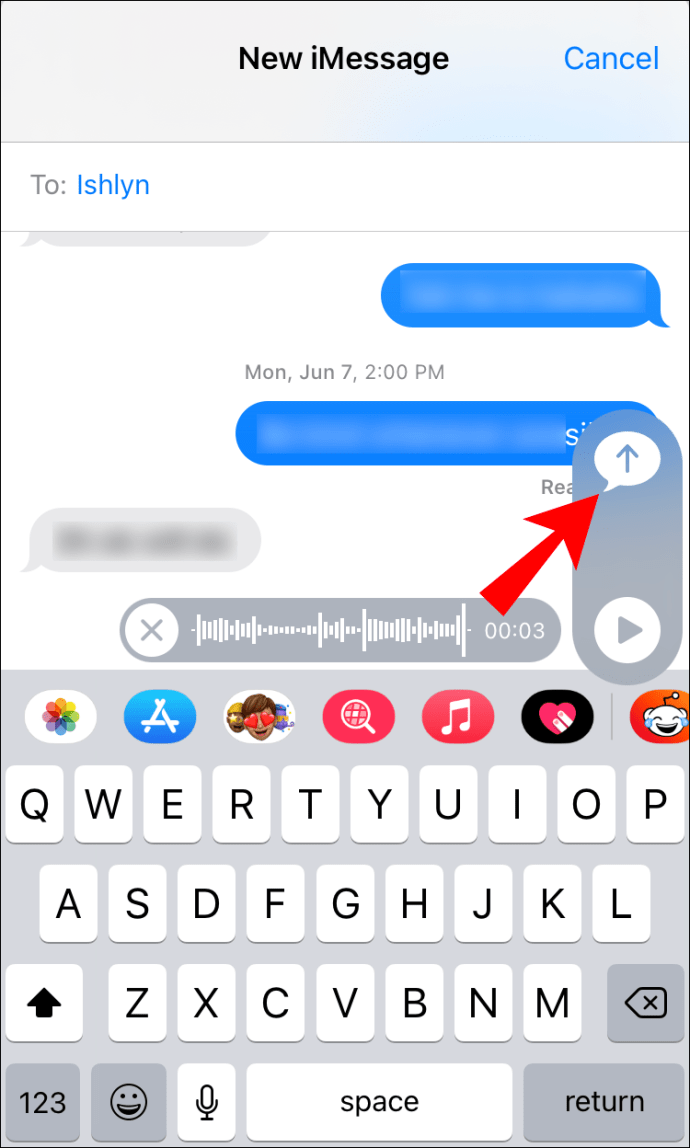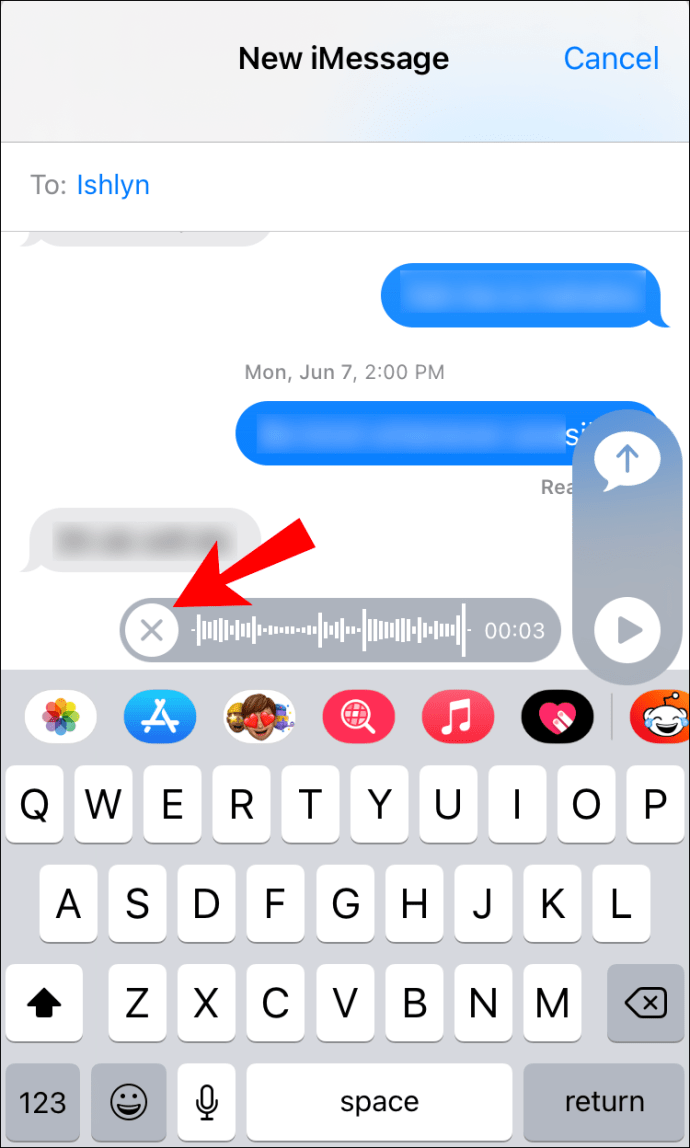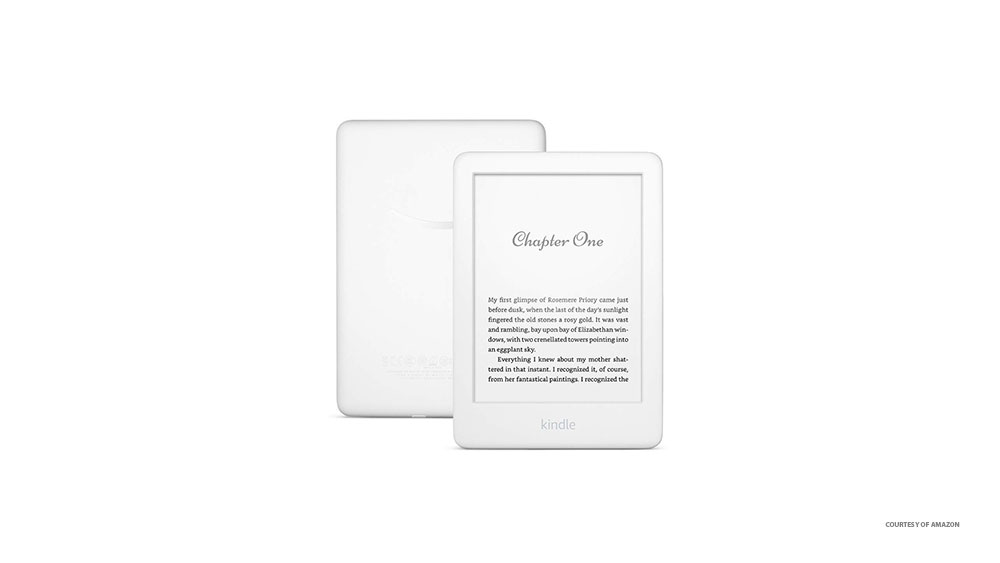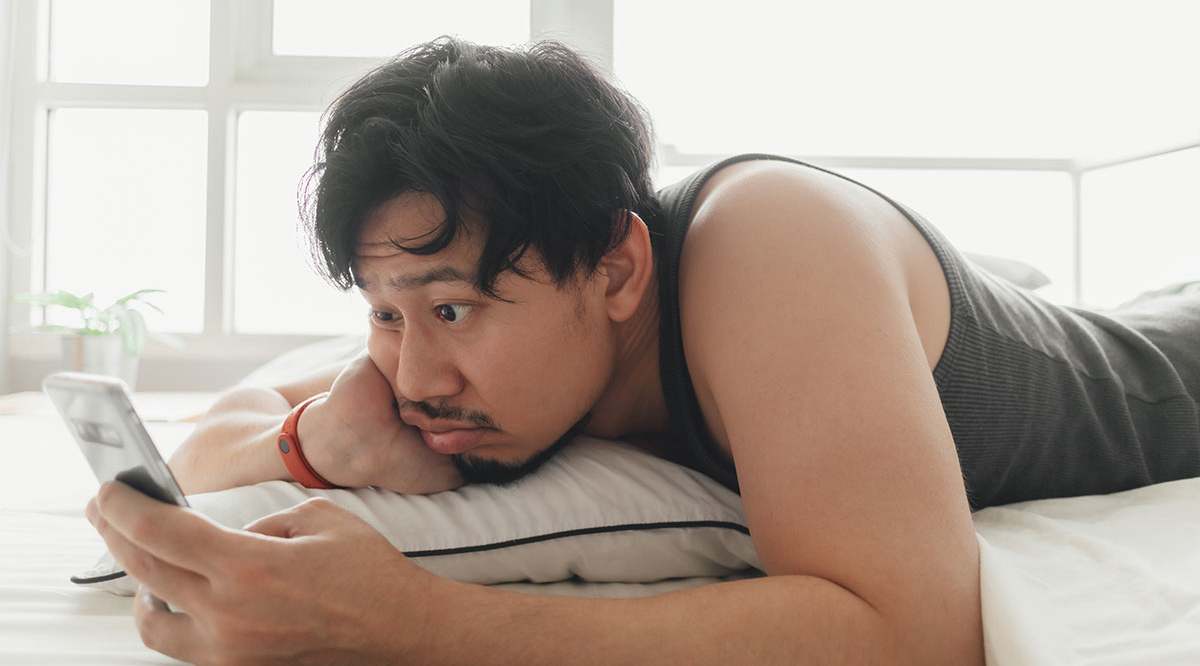iPhone의 iMessage에서 음성 메시지를 보내는 방법
iMessage는 Apple 기기 간에 종단 간 암호화된 텍스트, 사진, 비디오 및 오디오를 보내는 데 사용되는 Apple 메시징 앱입니다. 할 말이 많을 때 음성 메시지를 보내면 편리합니다. 음성 iMessage를 보내는 방법을 알고 싶다면 이 가이드의 단계를 설명했습니다.

음성, 사진 및 비디오 iMessage 전송 단계뿐만 아니라 iMessage 그룹 채팅을 설정 및 관리하는 방법과 기타 유용한 iMessaging 팁이 포함되어 있습니다.
iMessage로 음성 메시지를 보내는 방법
iMessage로 음성 메시지를 보내려면:
- 아이메시지 앱을 실행합니다.
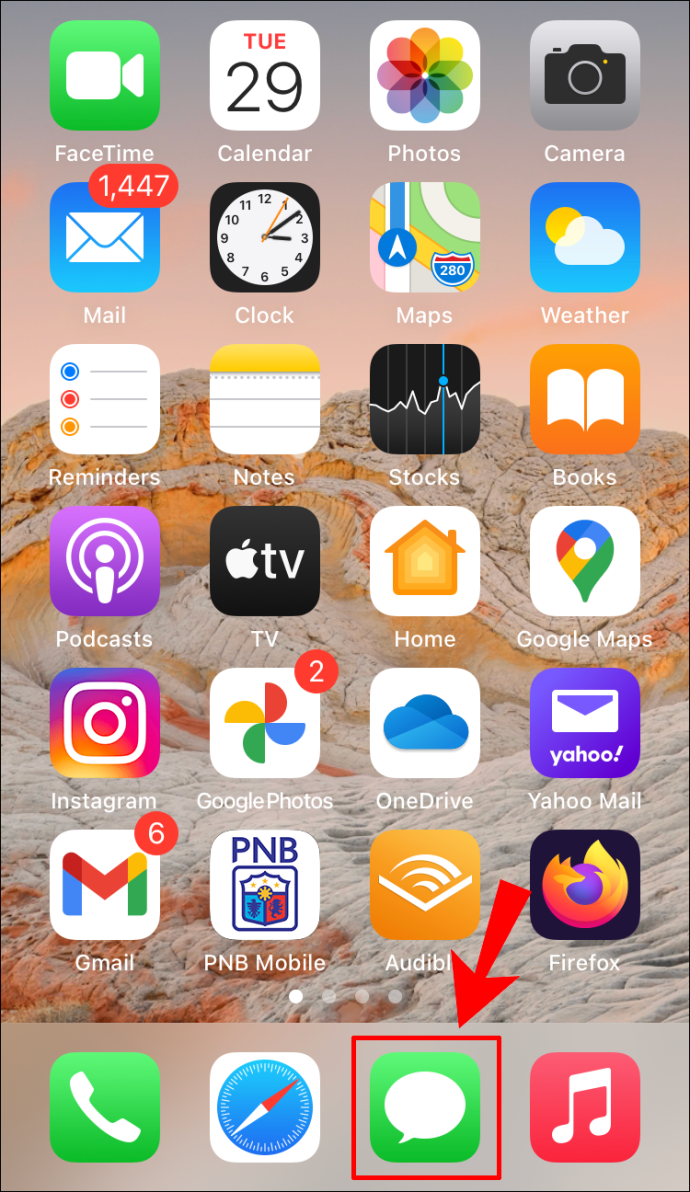
- 새 메시지를 작성하려면 오른쪽 상단 모서리에서 펜 아이콘을 클릭하거나 기존 iMessage 채팅을 엽니다.

- 텍스트 상자 오른쪽에 있는 마이크 또는 세로줄 아이콘을 길게 선택한 다음 메시지 녹음을 시작합니다.
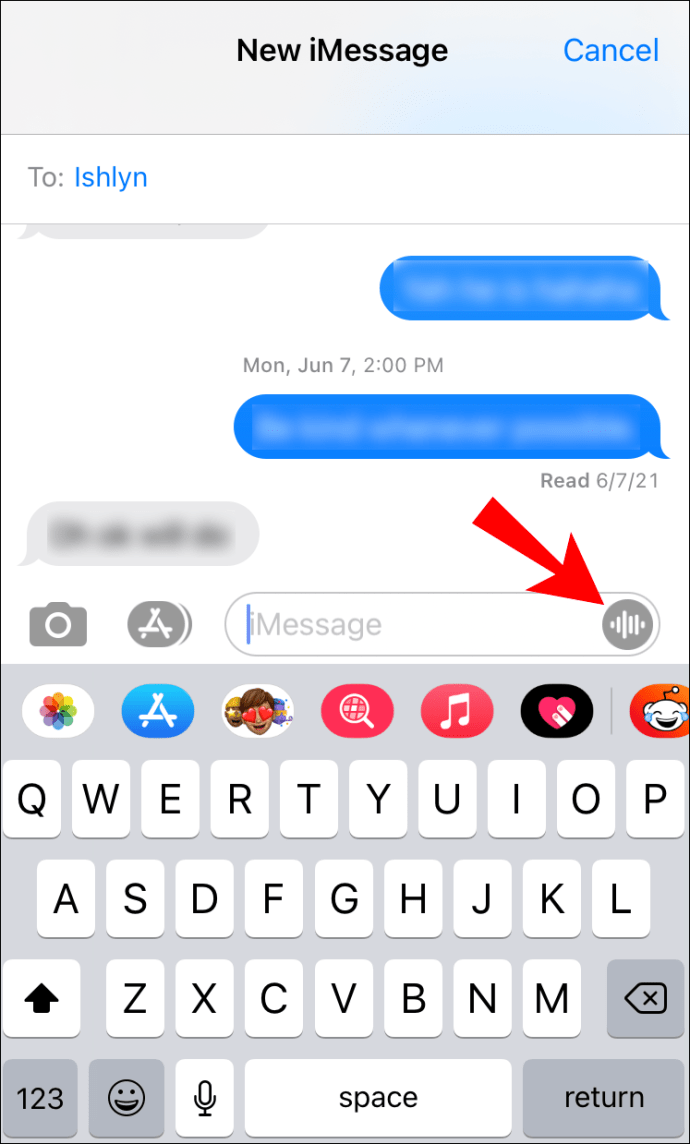
- 녹음이 끝나면 녹음 버튼에서 손을 뗍니다.
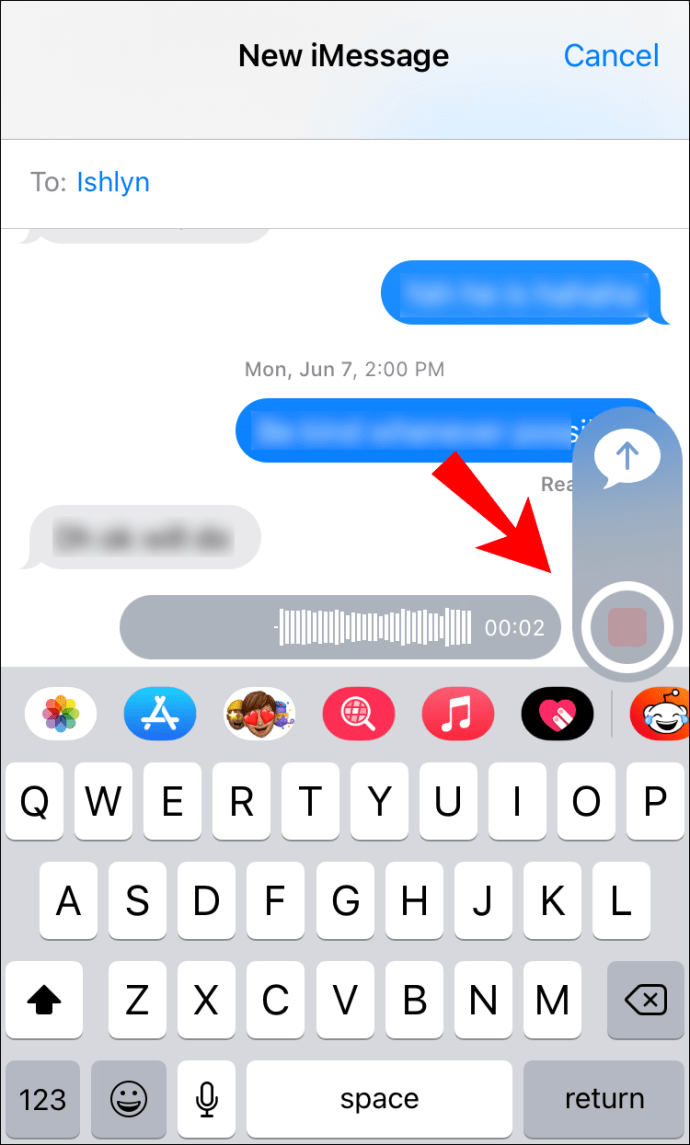
- 이제 다음 옵션 중에서 선택하십시오.
- 메시지를 들으려면 재생 버튼을 클릭하십시오.

- 보내려면 파란색 위쪽 화살표를 클릭하십시오.
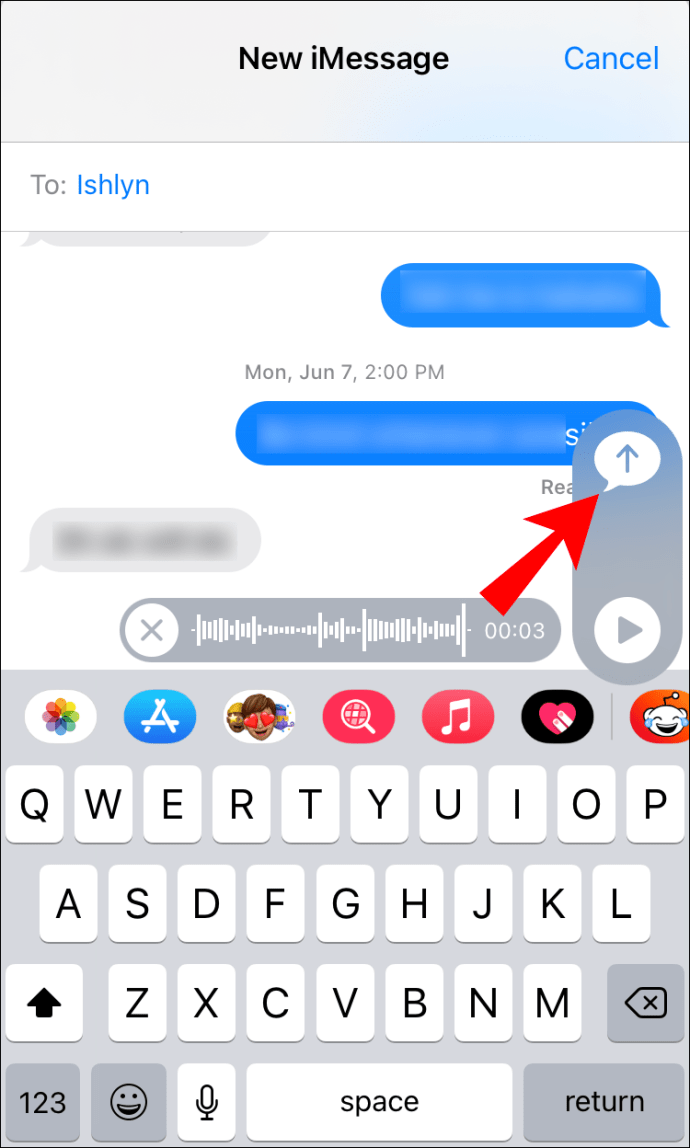
- 취소하려면 "X"를 클릭하십시오.
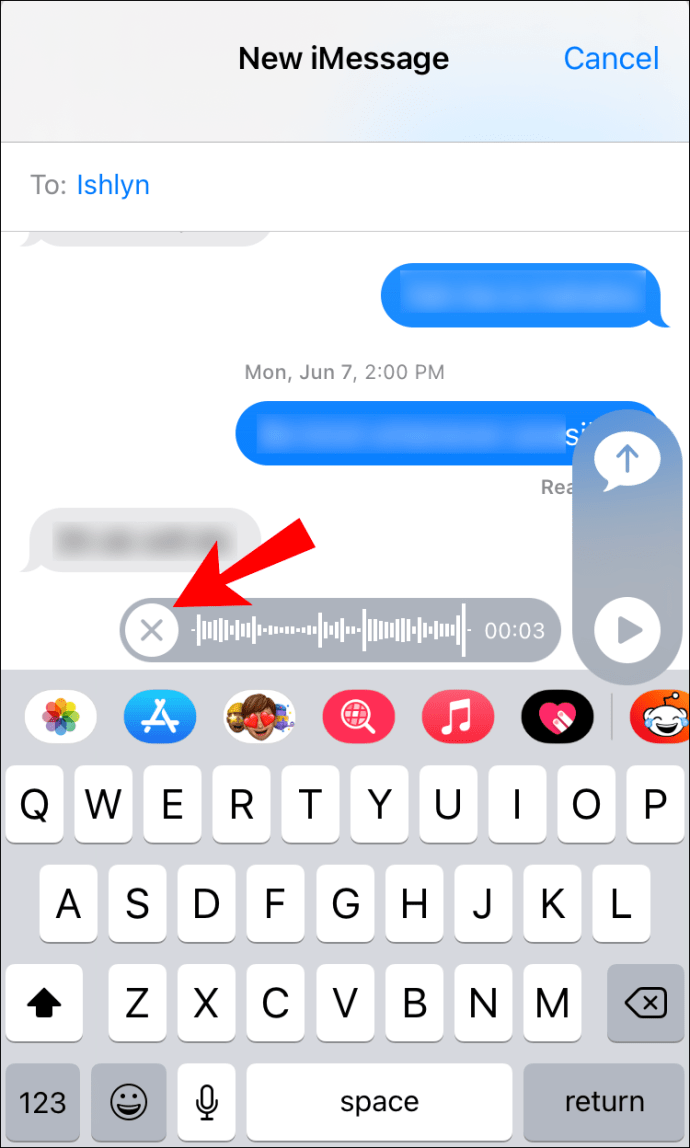
iMessage에서 음성 메시지의 만료 길이를 변경하는 방법
음성 메시지를 듣고 나면 만료 시간을 2분에서 절대 자폭하지 않도록 변경할 수 있습니다.
- "설정"을 실행합니다.
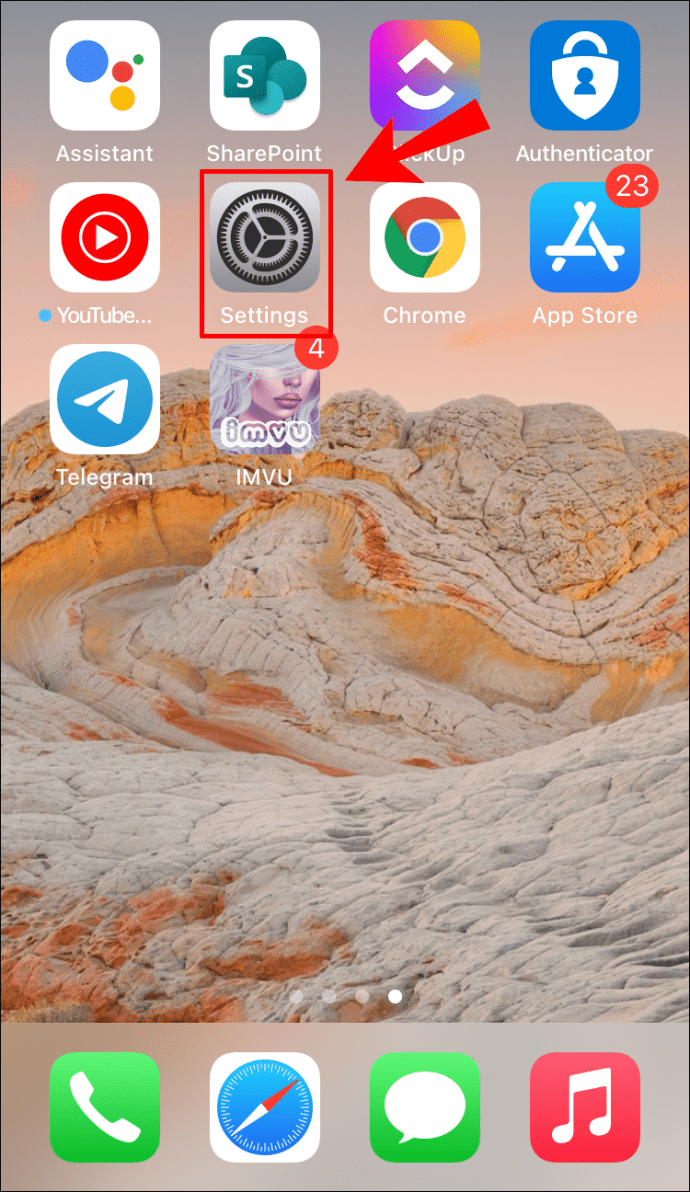
- "메시지"를 선택하십시오.
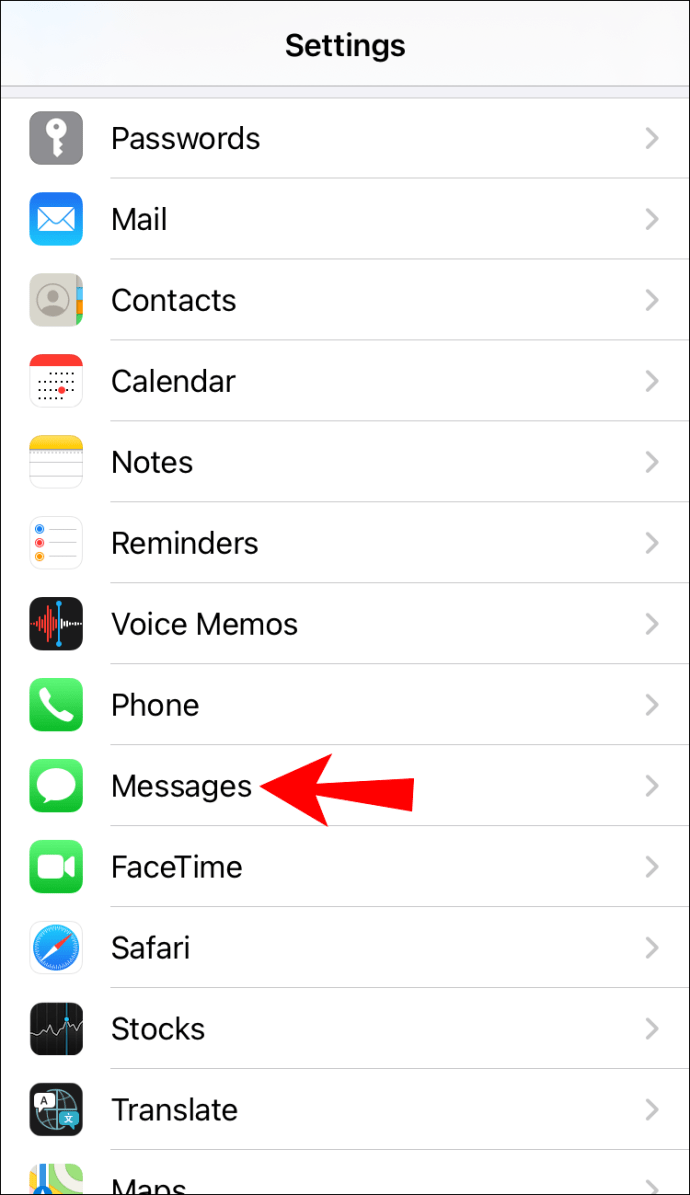
- "오디오 메시지"까지 아래로 스크롤하고 "만료"를 클릭합니다.
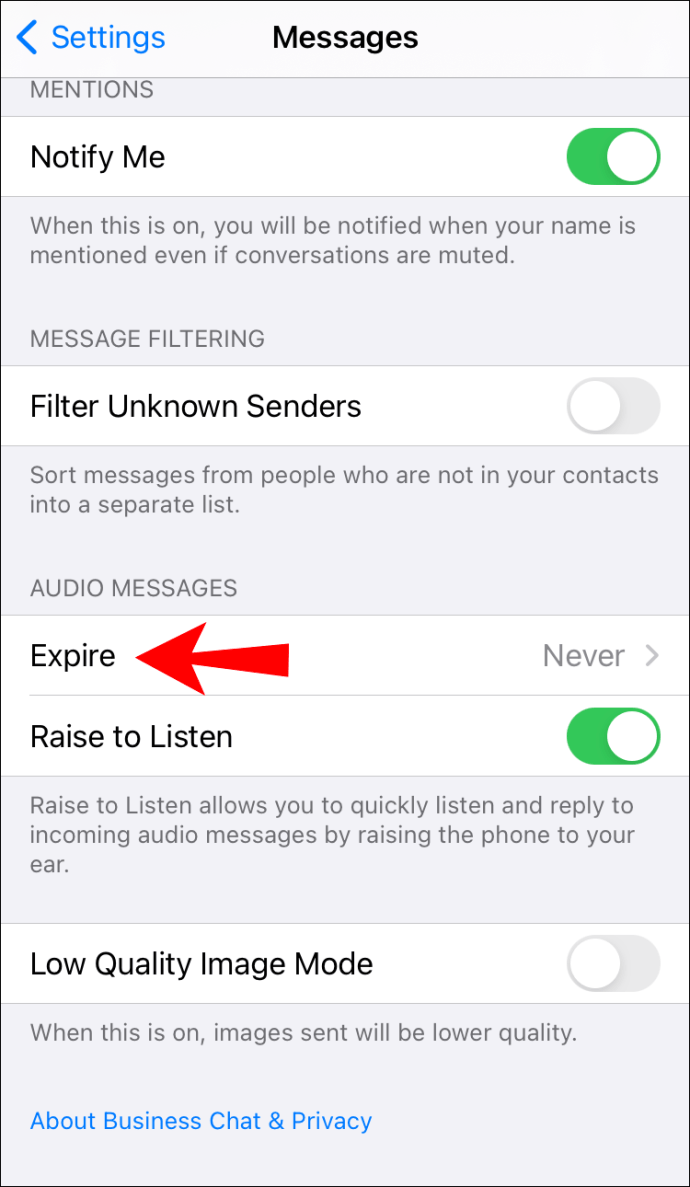
- "안함"옵션을 선택하십시오.
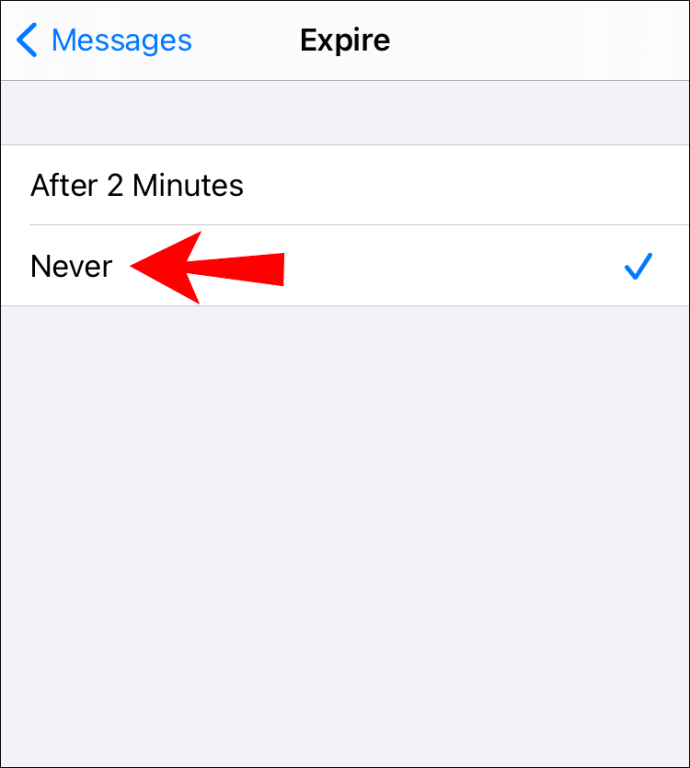
메모: macOS를 통해 메시지 앱에서 이 설정을 변경할 수 없지만 설정은 iOS 기기에서 동기화됩니다.
추가 FAQ
iMessage에서 내 음성 메시지가 사라지는 이유는 무엇입니까?
오디오 메시지는 메시지 설정에 설정된 시간 제한이 지나면 자동으로 소멸됩니다. 사라지지 않게 하려면 다음을 수행하십시오.
1. "설정"을 실행합니다.
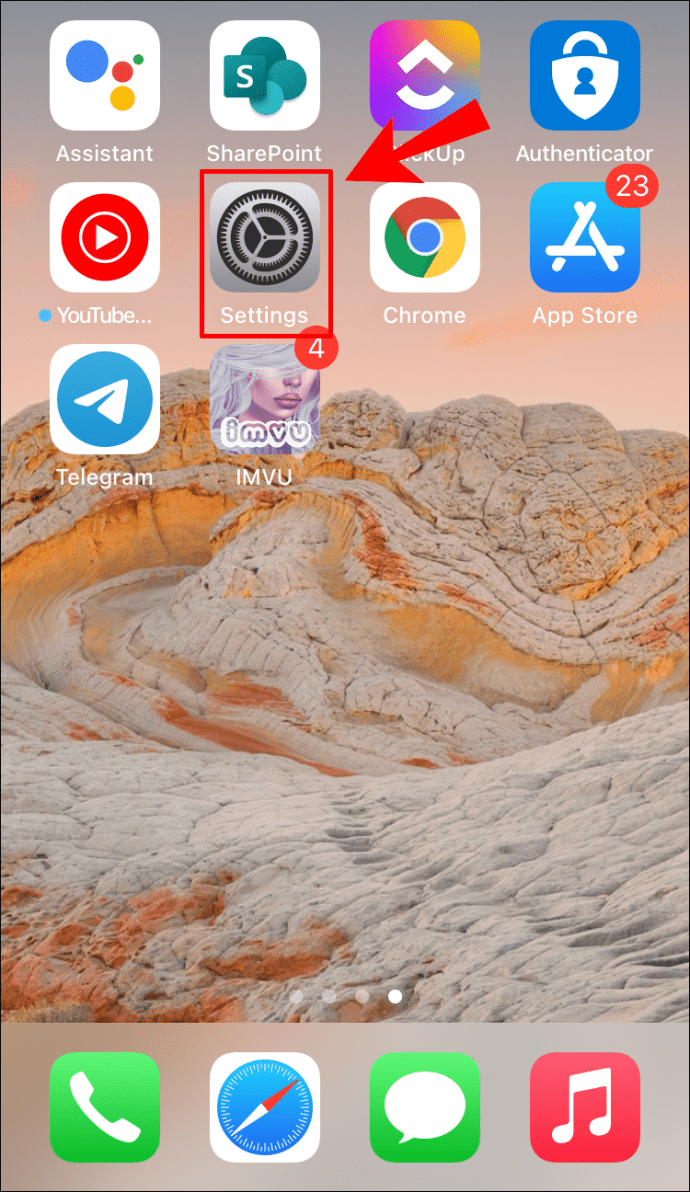
2. "메시지"를 선택하십시오.
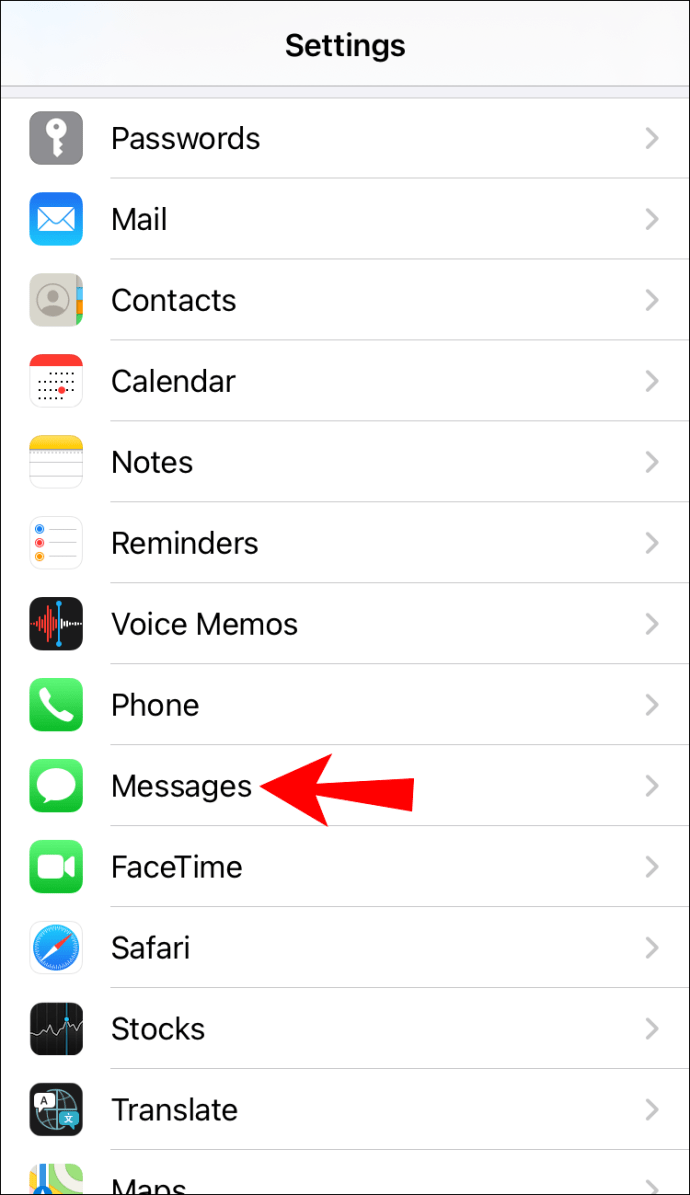
3. "오디오 메시지"까지 아래로 스크롤하고 "만료"를 클릭합니다.
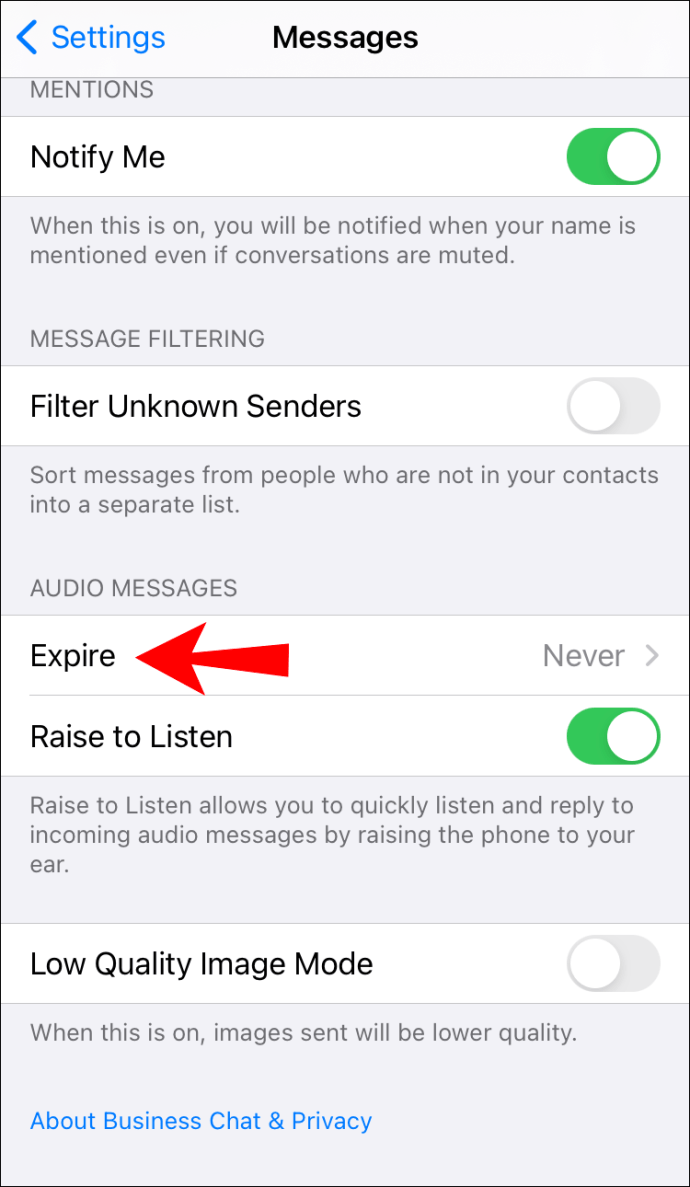
4. "안함" 옵션을 선택합니다.
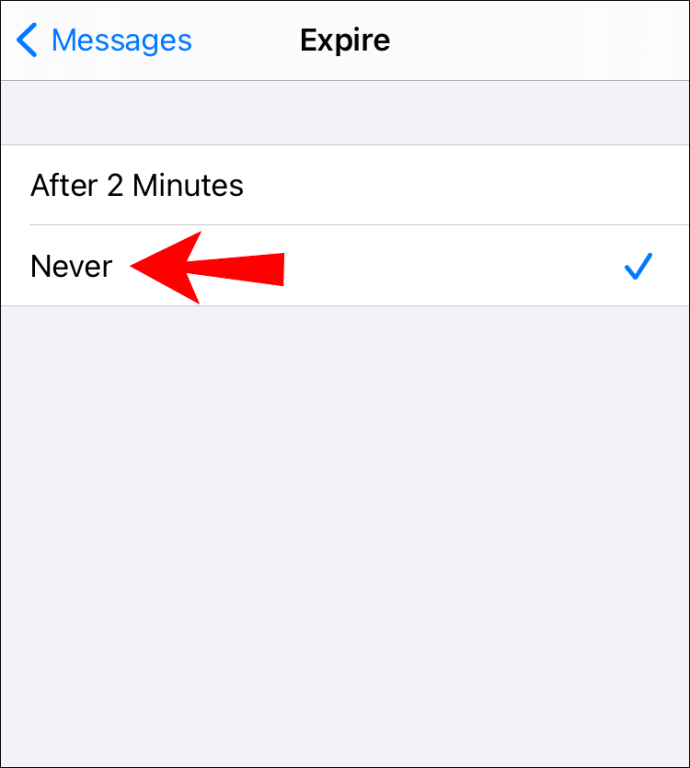
메모: 첨부 파일로 전송된 오디오 파일의 경우 만료 설정이 적용되지 않습니다.
iMessage를 통해 음성 메시지를 보낼 수 없는 이유는 무엇입니까?
다른 Apple 장치 사용자에게 보내려고 할 때 음성 메시지가 녹색으로 표시되고 "전달되지 않음"이 표시되면 다음을 시도하십시오.
받아쓰기 스위치가 활성화되어 있는지 확인
iOS 기기:
1. "설정"으로 이동합니다.
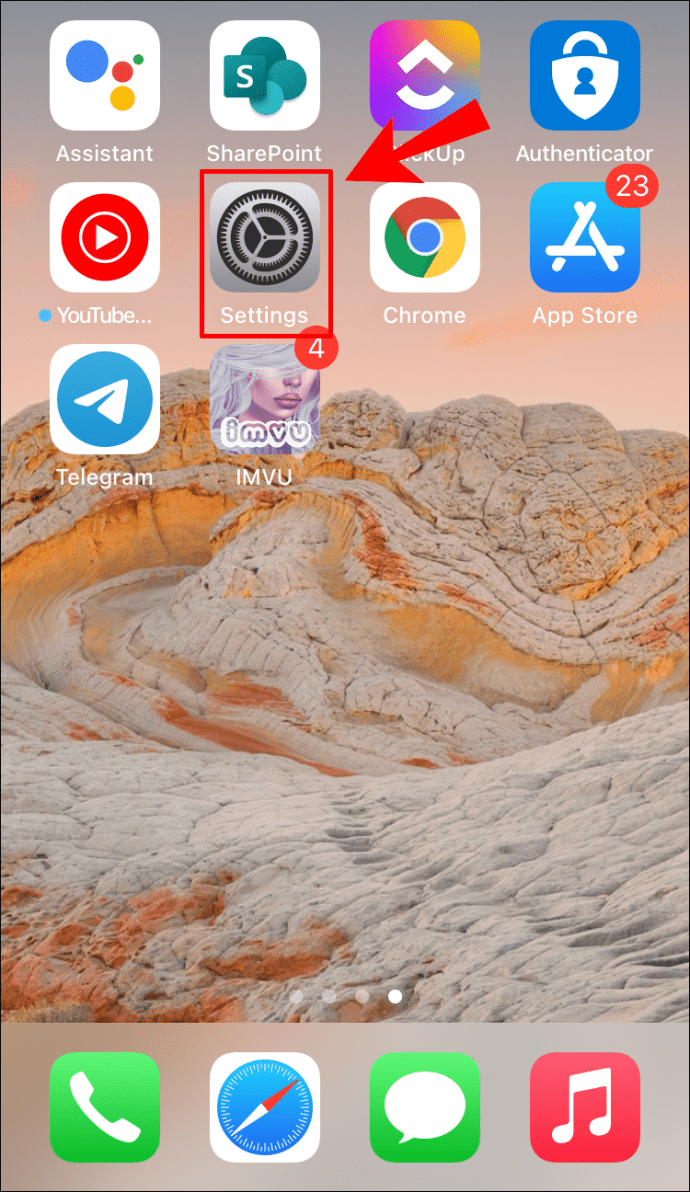
2. "일반"을 선택한 다음 "키보드"를 선택한 다음 "영어" 섹션으로 스크롤합니다.

3. "받아쓰기 사용" 옵션을 켜십시오.

4. 그런 다음 팝업에서 "받아쓰기 사용"을 눌러 확인합니다.

네트워크 범위가 있는지 확인
네트워크 연결이나 Wi-Fi 서비스가 양호한지 확인하세요. 연결 상태가 좋지 않으면 장치가 예상대로 작동하더라도 음성 메시지를 보낼 수 없습니다.
소프트웨어 새로 고침 시도
1. 장치를 끕니다.

2. 5초 정도 기다립니다.
3. 다시 켭니다.
· 이렇게 하면 장치 소프트웨어를 새로 고치고 더 나은 신호 연결을 복원하는 데 도움이 될 수 있습니다.
문자 메시지와 iMessage의 차이점은 무엇입니까?
iMessage는 Apple 기기 간에 전송될 때만 작동합니다. 이러한 메시지는 파란색입니다. iMessage가 Android 기기로 전송되면 SMS 메시지로 전송됩니다. 이 메시지는 녹색입니다.
iMessage에서 비디오를 보내는 방법은 무엇입니까?
1. 메시지 앱을 실행한 다음 왼쪽 상단 모서리에 있는 펜 아이콘을 클릭하여 메시지를 시작합니다.

2. 수신자를 입력한 다음 카메라 아이콘을 클릭합니다.

3. 카메라가 열리면 "비디오"를 선택합니다.

4. 녹화를 시작하려면 빨간색 버튼이나 별표 아이콘을 눌러 녹화를 완료하기 전이나 완료했을 때 비디오 효과를 추가하세요.

5. 동영상이 완성되면 빨간색 버튼을 다시 클릭한 다음 편집이 필요한 경우 "편집"을 선택하거나 "완료"를 선택합니다.

6. 동영상을 보내지 않으려면 오른쪽 상단에서 "X"를 클릭하십시오. 또는 파란색 위쪽 화살표를 클릭하여 보내십시오.

iMessage에서 사진을 보내는 방법?
1. 메시지 앱을 실행한 다음 왼쪽 상단 모서리에 있는 펜 아이콘을 클릭하여 메시지를 시작합니다.

2. 수신자를 입력한 다음 카메라 아이콘을 클릭합니다.

3. 사진 기능이 표시되면 화면 하단 중앙에 있는 흰색 원을 눌러 사진을 촬영하세요.

4. 이제 다음을 선택할 수 있습니다.
· 효과 시작 아이콘

· 편집할 필터 아이콘 또는

· 사진을 개인화하는 형광펜 아이콘.

5. 메시지를 보내려면 파란색 위쪽 화살표 아이콘을 누르거나 "완료"를 눌러 사진과 함께 보낼 메시지를 입력합니다.
· 사진을 보내지 않으려면 사진 오른쪽 상단의 "X"를 누르세요.

기존 비디오 또는 사진을 보내는 방법은 무엇입니까?
1. 메시지 앱을 실행한 다음 왼쪽 상단 모서리에 있는 펜 아이콘을 클릭하여 메시지를 시작합니다.

2. 화면 좌측 하단의 사진 아이콘을 누릅니다.

3. 보내려는 사진을 클릭하거나 "모든 사진"을 선택하여 선택 항목에서 사진을 선택합니다.

4. 사진을 선택했으면 편집 또는 마크업 아이콘을 선택하여 사진을 편집할 수 있습니다.
5. 파란색 위쪽 화살표 버튼을 눌러 전송합니다.

iMessage 그룹 텍스트를 보내는 방법은 무엇입니까?
1. 메시지 앱을 실행합니다.
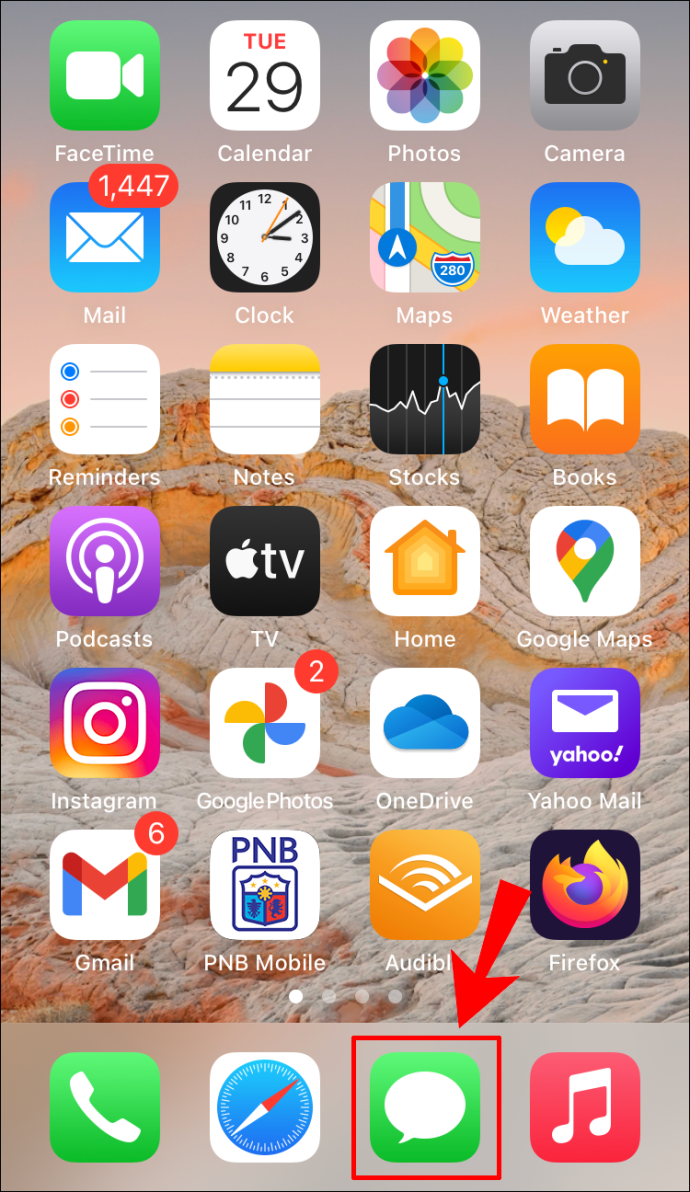
2. 왼쪽 상단 모서리에서 펜 아이콘을 클릭하여 새 메시지를 만듭니다.

3. 더하기 기호를 클릭하여 연락처에 있는 사람을 추가하거나 메시지를 보낼 사람의 이름을 입력합니다.

4. 메시지를 입력한 다음 파란색 위쪽 화살표를 눌러 보내십시오.

iMessage에서 위치를 공유하는 방법?
1. 메시지 앱을 실행합니다.
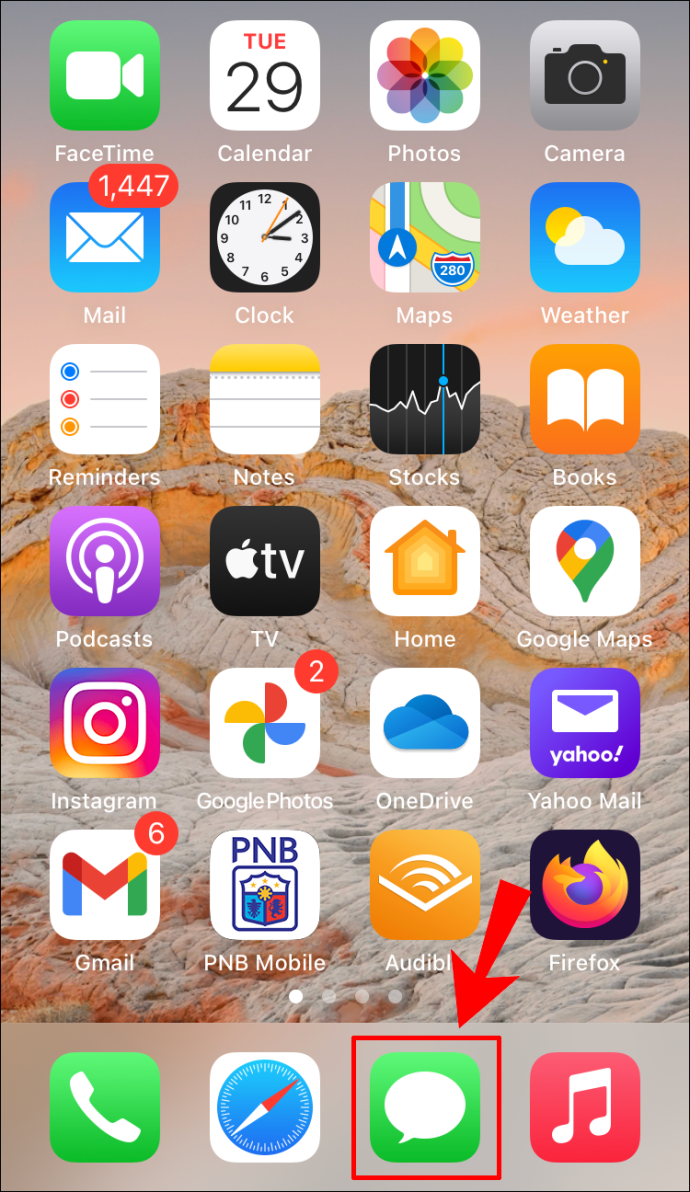
2. 오른쪽 상단 모서리에서 펜 아이콘을 클릭하거나 이전 대화에서 누군가를 선택합니다.

3. 오른쪽 상단에서 "정보" 아이콘을 클릭하고 다음을 선택합니다.

· 받는 사람이 지도에서 현재 위치를 볼 수 있도록 "내 현재 위치 보내기".

· "내 위치 공유"를 선택한 다음 위치 공유를 원하는 기간을 선택합니다.

그룹 iMessage를 만드는 방법?
한 번에 둘 이상의 사람과 통신해야 하는 경우 그룹 iMessage를 사용하여 다음을 수행할 수 있습니다.
• 그룹의 응답 보기
• 비디오, 사진, 음성 메시지 보내기 및 받기
• 그룹과 위치 공유
• 애니메이션, 스케치, 거품 효과 등과 같은 메시지 효과를 주고 받습니다.
• 그룹에서 사람을 추가 및 제거하거나 이름을 지정하거나 그룹에서 탈퇴합니다.
메모: 가능하면 그룹에 추가하려는 모든 사람이 iMessage에 액세스할 수 있어야 합니다. 그렇지 않은 경우 이동통신사에서 SMS 또는 MMS로 보내는 비용을 청구할 수 있습니다.
그룹 iMessage를 생성하려면:
1. 모든 Apple 기기에서 메시지 앱을 실행합니다.
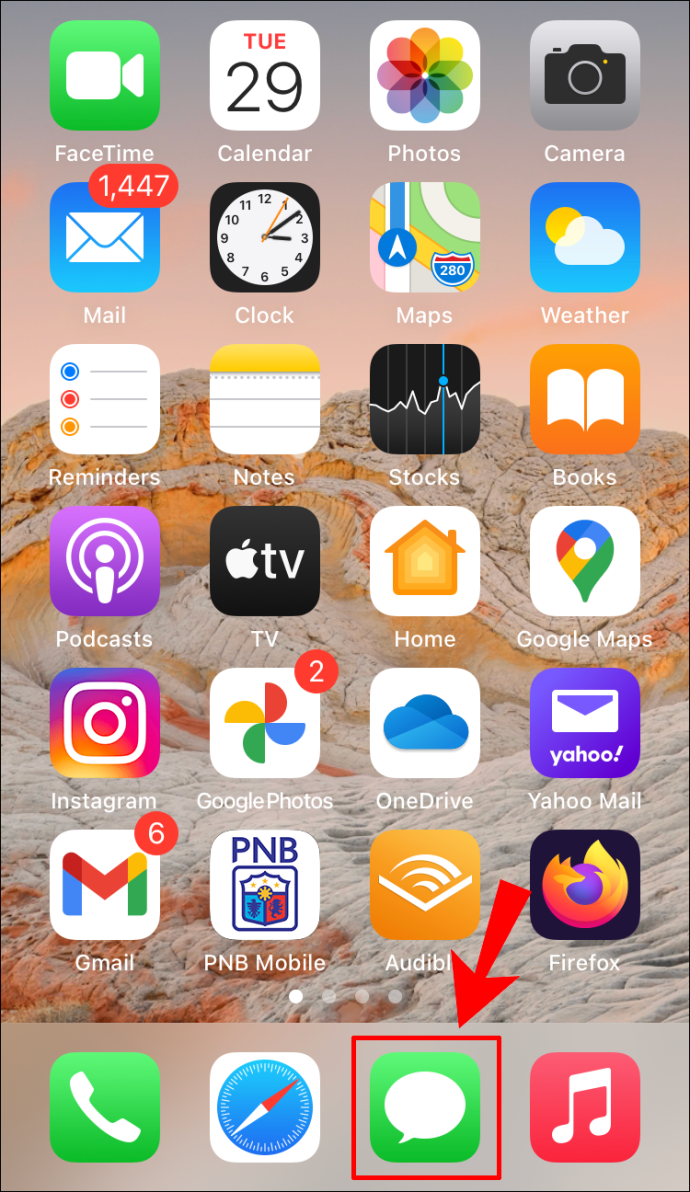
2. 오른쪽 상단 모서리에 있는 펜 아이콘을 클릭하여 새 메시지를 시작합니다.

3. "받는 사람:" 텍스트 필드에 그룹에 추가하려는 모든 사람의 이름, 번호 또는 이메일 주소를 입력합니다. 또는 더하기 기호 아이콘을 클릭하여 연락처 목록에서 사람을 추가합니다.

4. 받는 사람을 추가하면 이름이 다음 위치에 표시됩니다.

· iMessage에 액세스할 수 있는 경우 파란색 또는
· MMS 또는 SMS에만 액세스할 수 있는 경우 녹색입니다.
5. 이제 메시지를 입력하고 파란색 위쪽 화살표 아이콘을 클릭하여 보냅니다.

메모: 그룹에 추가할 수 있는 최대 연락처 수는 이동통신사에 따라 제한될 수 있습니다.
메시지 앱에서 그룹 채팅의 이름을 지정하는 방법은 무엇입니까?
1. 메시지 앱을 시작한 다음 이름을 지정하려는 그룹 채팅을 찾습니다.

2. 메시지 상단의 멤버 프로필 사진을 클릭합니다.

3. "정보" 아이콘을 탭합니다.

4. "이름 및 사진 변경"을 선택합니다.

5. "그룹 이름 입력"을 클릭하여 그룹 이름을 추가합니다.

6. 완료되면 "완료"를 클릭합니다.

그룹 채팅에 이미지를 추가하려면:
1. 그룹 채팅을 연 다음 그룹 이름을 클릭합니다.

2. "정보" 아이콘을 클릭합니다.

3. "이름 및 사진 변경"을 선택합니다.

4. 아래로 스크롤하여 미리 선택된 그룹 채팅 사진을 선택하거나 4개의 아이콘 중 하나를 선택하여 자신만의 사진을 만듭니다.

· 카메라: 새로운 사진을 찍기 위해

· 사진: 라이브러리에서 사진 선택

· 이모지: 이모지 및 배경색 선택

· 연필: 두 글자를 입력하고 배경색을 선택합니다.

5. 완료되면 "완료"를 클릭합니다.

그룹 채팅에서 사람들을 언급하는 방법?
그룹 채팅에서 누군가에게 쪽지를 보내려면:
1. 메시지 앱을 실행하고 그룹 채팅으로 이동합니다.

2. 메시지 텍스트 필드에 "@" 기호와 그 사람의 이름을 차례로 입력합니다. 이름은 파란색 또는 굵게 표시됩니다.

3. 상대방에게 하고 싶은 말을 입력하고 평소처럼 "보내기"를 합니다.

그룹 채팅에서 누군가를 제거하는 방법?
1. 메시지 앱을 실행하고 그룹 채팅 메시지를 엽니다.

2. 화면 상단의 그룹 채팅 이미지를 클릭하세요.

3. 그룹 구성원을 보려면 "정보" 아이콘을 클릭합니다.

4. 그룹에서 제거하려는 사람을 찾아 왼쪽으로 밀고 "제거"를 선택합니다.
· 상대방에게 "나간 대화"가 있다는 알림이 전송됩니다. 다시 추가하지 않는 한 그룹 채팅에서 메시지를 보내거나 받을 수 없습니다.
채팅을 떠나는 방법?
1. 메시지 앱을 실행하고 그룹 채팅 메시지를 엽니다.
2. 화면 상단에서 그룹 채팅 이미지를 클릭한 후 "정보" 아이콘을 클릭합니다.
3. 아래로 스크롤하여 "이 대화에서 나가기" 옵션을 선택합니다.
iMessage로 목소리 듣기
iMessage는 iPhone, iPad, Mac 및 Apple Watch 간에 무료 메시지를 보내는 종단 간 암호화 방법입니다. 2011년 출시 이후, 이 분야의 리더임을 보여주고 WhatsApp, Facebook Messenger, Viber와 같은 경쟁자들과 싸워왔습니다.
이제 음성, 사진 및 비디오 iMessage를 보내는 방법, iMessage 채팅 그룹을 만들고 관리하는 방법 및 기타 여러 가지 유용한 iMessage 기능을 보여 드렸으므로 음성 또는 문자 중 어떤 메시지 전송 방법을 선호하십니까? 사진 및 비디오 효과와 편집 옵션을 사용해 본 적이 있습니까? 그렇다면 어떤 것을 가장 좋아합니까? iMessage를 사용한 경험에 대해 듣고 싶습니다. 아래 댓글 섹션에서 알려주세요.